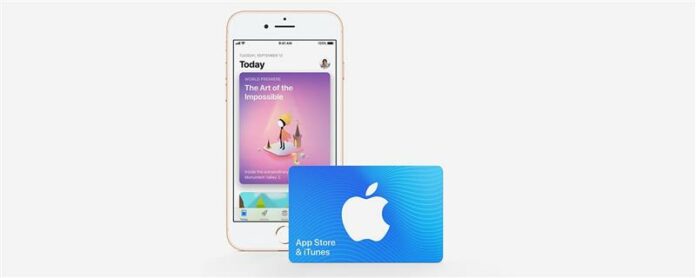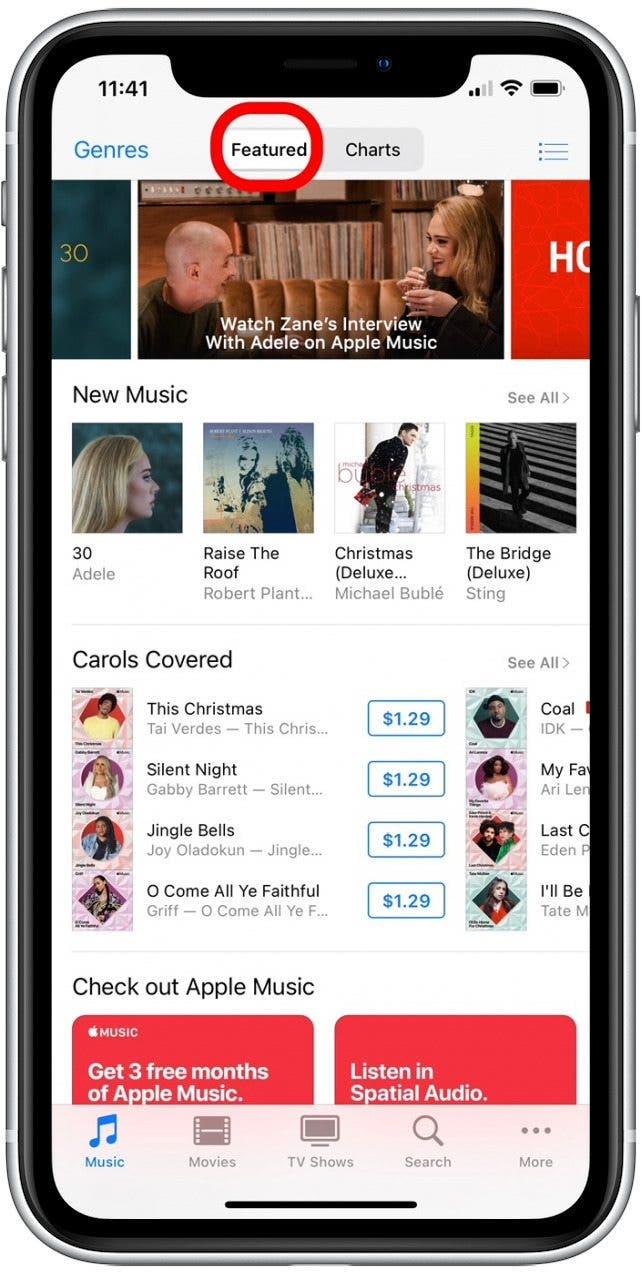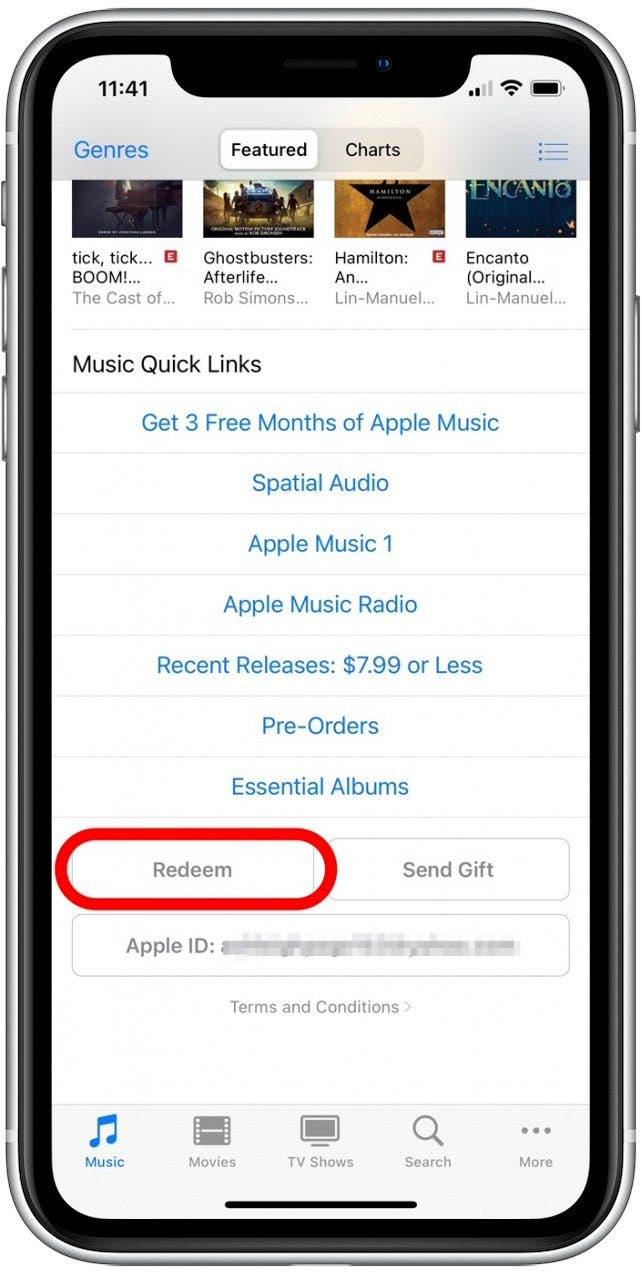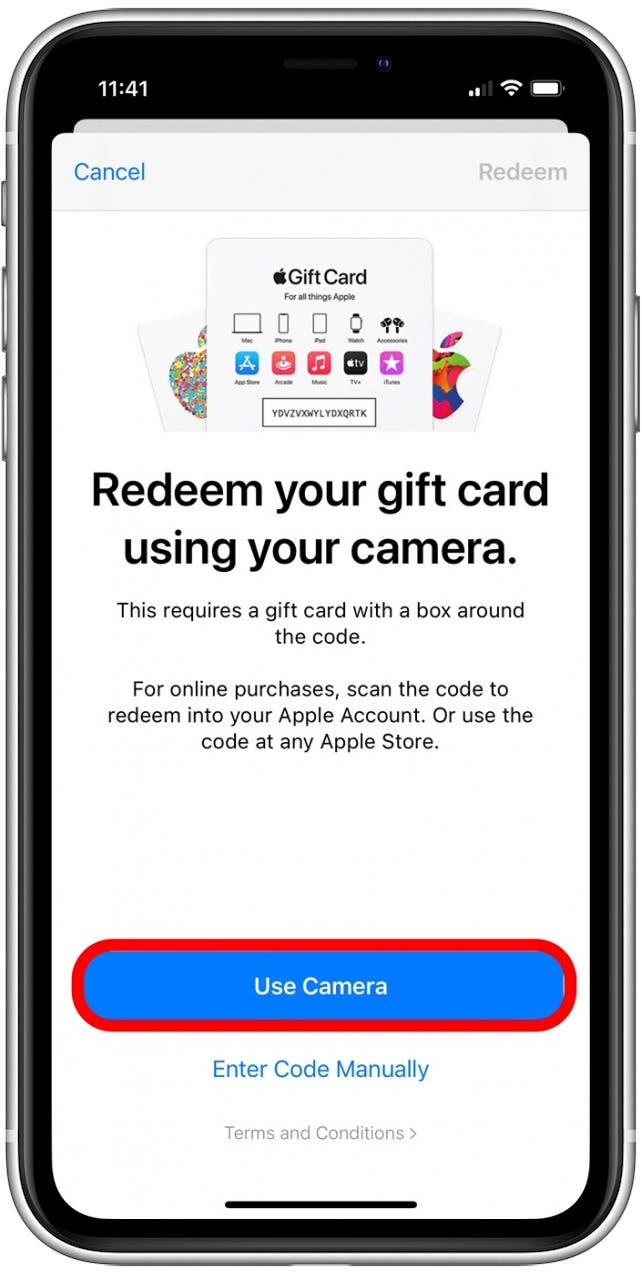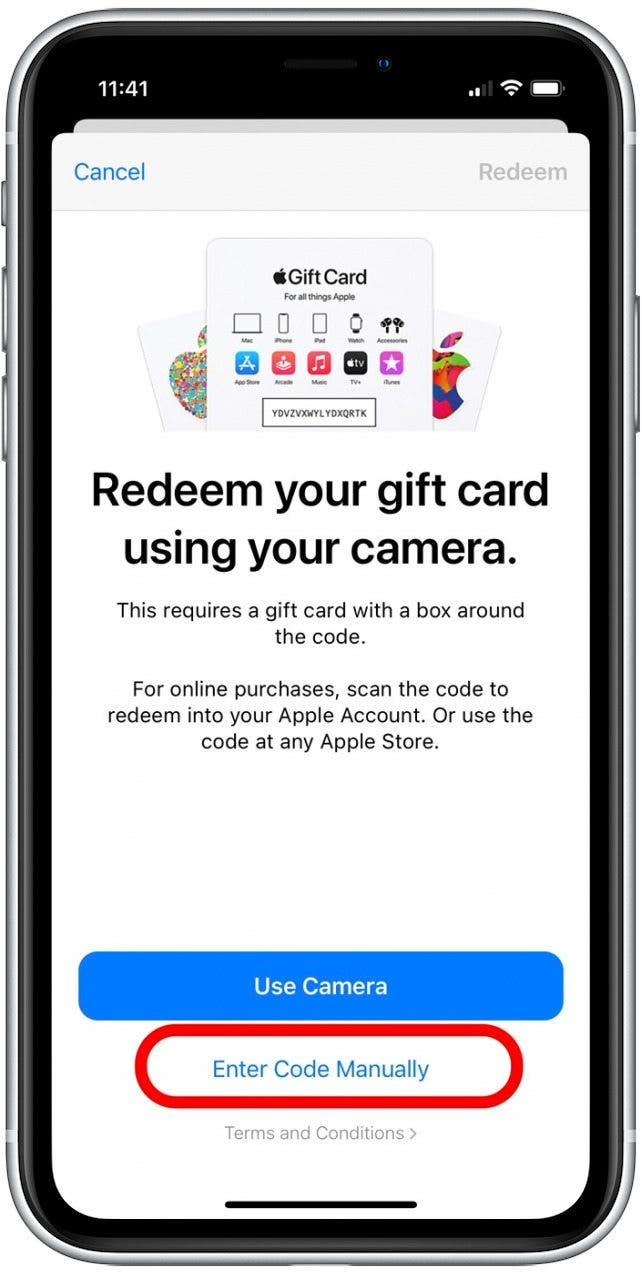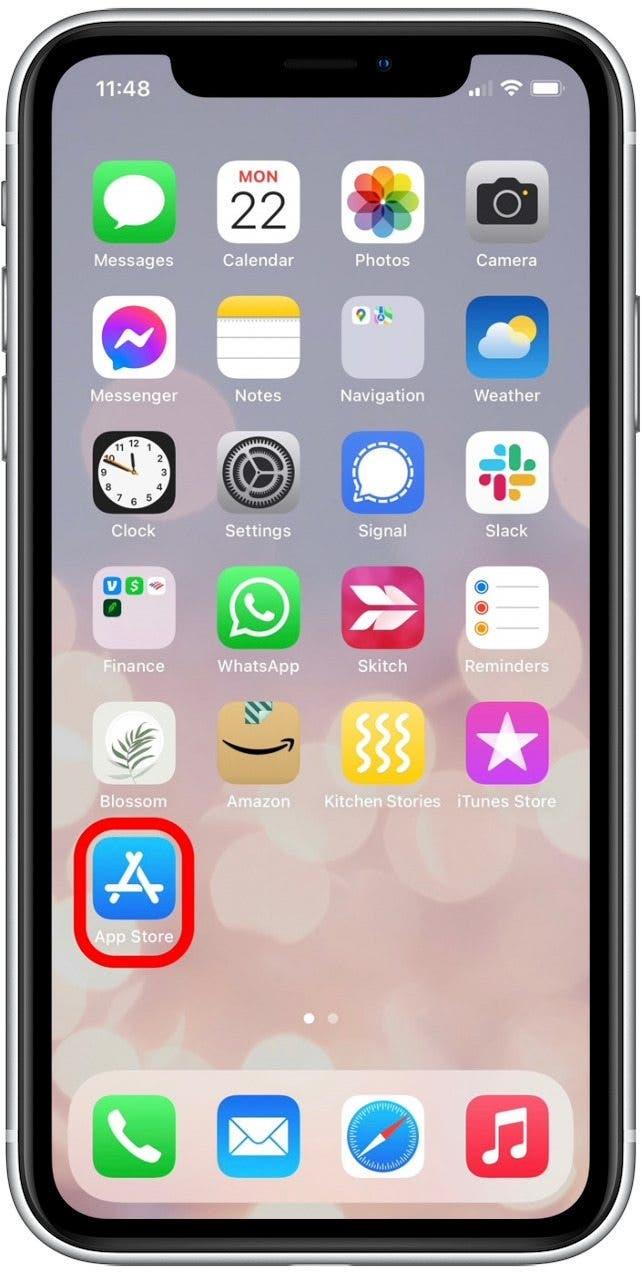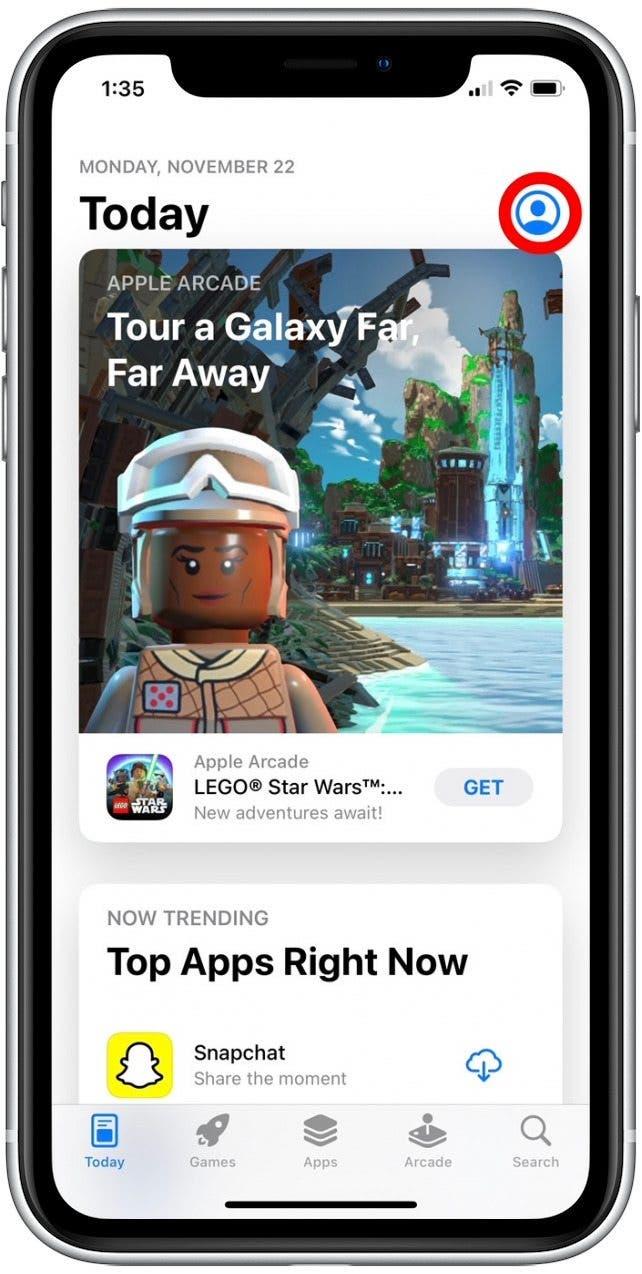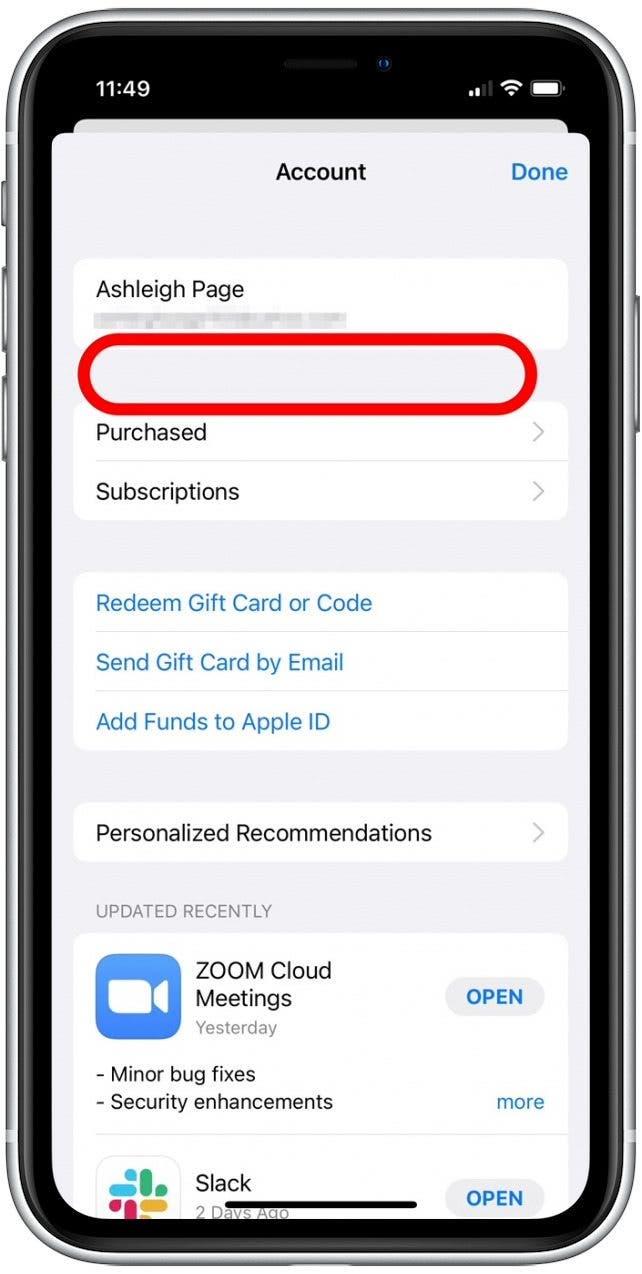Jos sinua kiinnostaa oppia, miten Apple-lahjakortti lisätään Family Sharing -tilille tai perheenjäsenen tilille, olet tullut oikeaan paikkaan.Käsittelemme Pyydä ostamaan -toimintoa, Perhejakoa ja sitä, miten Apple- ja iTunes-lahjakortteja lunastetaan eri perheenjäsenille.
Siirry
- iTunes-lahjakortin lisääminen perhejakotilillesi.
- iTunes-lahjakortin lunastaminen lapsesi iPhonessa
- iTunes-lahjakortin saldon tarkistaminen
iTunes-lahjakortin lisääminen perheen jakamistilille
Perheen järjestäjänä sinua veloitetaan kaikista perheryhmäsi jäsenten tekemistä ostoksista; ne veloitetaan siltä luottokortilta, jonka määrittelit Apple ID:si, kun perustit Family Sharing -tilin. Lahjakortin liittäminen omaan Apple ID:hen tarkoittaa, että muiden perheryhmän jäsenten tekemät ostokset veloitetaan luottokortiltasi, mutta kaikki ostokset, jotka teet kirjautuneena Apple ID:hen, veloitetaan lahjakortilta, mukaan lukien perheen yhteiset tilaukset, kuten Apple Music tai iCloud-tallennus. Tämä menetelmä vaatii sinulta jonkin verran kirjanpitoa, sillä haluat pitää kirjaa siitä, paljonko sinulla on vielä rahaa lahjakortilla ja paljonko kukin perheenjäsen käyttää rahaa Family Sharingin kautta. Näin lisäät iTunes-lahjakortin Family Sharing -tilillesi iPhonessa, iPadissa tai iPod Touchissa:
- Avaa iTunes Store -sovellus.
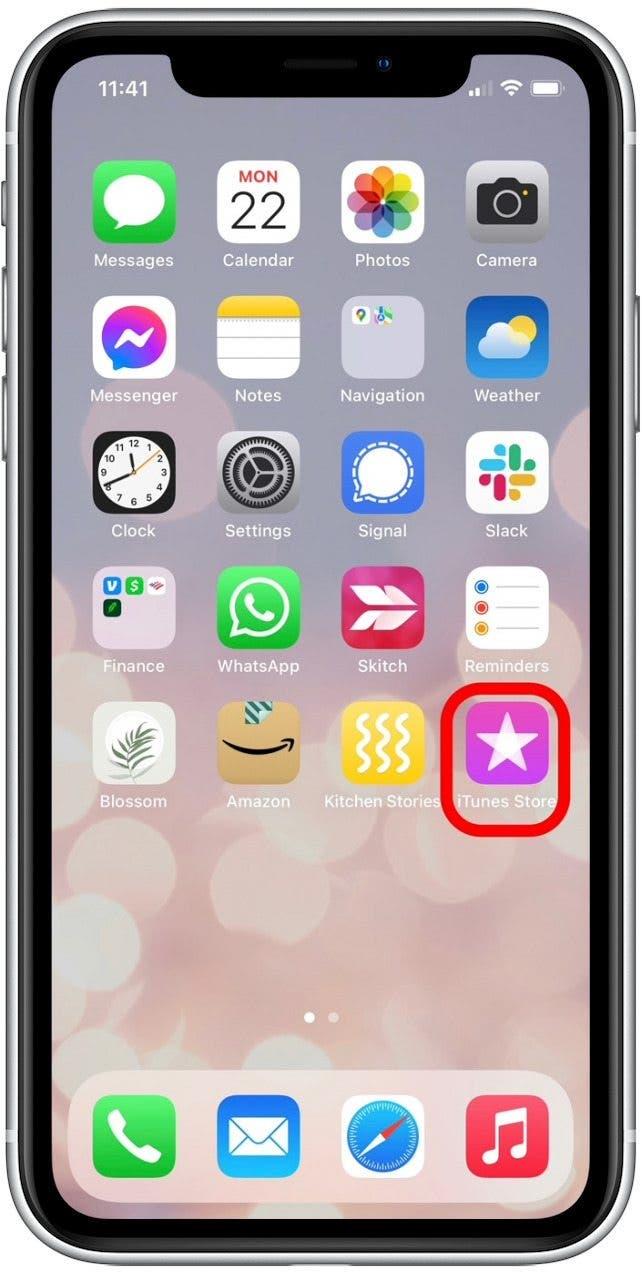
- Napauta Featured-välilehteä.

- Selaa näytön alareunaan ja napauta Lunasta-painiketta.

- Napauta Käytä kameraa skannataksesi iTunes-lahjakortin sen sijaan, että kirjoittaisit sen manuaalisesti.

- Napauta Anna koodi manuaalisesti, jos haluat kirjoittaa koodin itse.

- Kun olet lunastanut kortin, näkyviin tulee päivitetty saldo.
- Napauta Lunasta toinen koodi, jos sinulla on toinen iTunes-kortti syötettävänä.
- Napauta Valmis, kun olet valmis.
Kun olet lisännyt iTunes-lahjakortin, kaikki ostoksesi käytetään lahjakorttiin, kunnes se on tyhjä. Sen jälkeen luottokorttiasi veloitetaan kaikista lisäostoista.
 Tutustu iPhonen piilotettuihin ominaisuuksiinSaa päivittäinen vinkki (kuvakaappauksin ja selkein ohjein), jotta hallitset iPhonen vain minuutissa päivässä.
Tutustu iPhonen piilotettuihin ominaisuuksiinSaa päivittäinen vinkki (kuvakaappauksin ja selkein ohjein), jotta hallitset iPhonen vain minuutissa päivässä.
Lunasta iTunes-lahjakortti lapsesi iPhonella
Saatat haluta käyttää Applen lahjakortin suoraan lapsesi tai jonkun muun perheenjäsenen Apple ID:hen sen sijaan, että antaisit hänen käyttää vastaavan summan Apple ID:hen liitetyllä luottokortilla. Jos lisäät Applen lahjakortin tai iTunes-lahjakortin lapsen tilille, voit silti käyttää Pyydä ostamaan -toimintoa heidän ostostensa hyväksymiseen.
Koska kortti liitetään heidän Apple ID:hensä eikä perhejakoryhmään, heidän ostostensa kustannukset katetaan heidän lahjakortiltaan, kunnes se on tyhjä.Jos lapsesi iPhone on käden ulottuvilla, voit kirjautua hänen Apple ID:hensä hänen laitteellaan ja lisätä lahjakortin hänen tililleen edellisen jakson ohjeiden mukaisesti. Voit myös vain lisätä lahjakortin oman tilisi saldoon ja siirtää sen sijaan lapsellesi tai perheenjäsenellesi Apple Cash -rahaa lahjakortin suuruisena, sillä Apple Cash Family -rahaa voi käyttää ostosten tekemiseen App Storesta, iTunes Storesta ja Kirjoista.
iTunes-lahjakortin saldon tarkistaminen
Voit tarkistaa iTunes- tai Apple-lahjakorttisi saldon milloin tahansa. Tämä on kätevää, jos haluat vähentää lapsesi ostovoimaa Ask to Buy -ohjelman avulla, ennen kuin lahjakortti tyhjenee ja luottokorttiasi aletaan veloittaa. Voit tarkistaa oman tilisi, Family Sharing -tilisi tai lapsesi tai muun perheenjäsenen tilin lahjakorttisaldon seuraavasti:
- Avaa App Store -sovellus.

- Napauta näytön yläreunassa olevaa Apple ID -kuvaketta.

- Jos kyseisellä Apple ID:llä on iTunes- tai Apple-lahjakorttisaldo, se näkyy hänen Apple ID:nsä alla.Kuten näet, minulla ei ole tällä hetkellä luottoa!

Nyt tiedät, miten voit lunastaa iTunes- tai Apple-lahjakortin lapsesi tilillä ja miten voit tarkistaa hänen iTunes-kortin saldonsa. Toivottavasti nämä tiedot auttavat sinua pitämään kaikkien lahjakortit järjestyksessä hieman vähemmän sekaannusta ja paljon hauskemmin!